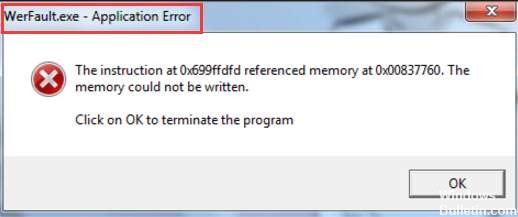Honor: не скачиваются приложения
Honor: не скачиваются приложения
Без приложений в современном мире технологий и гаджетов обойтись нельзя. Регулярно пользователи смартфонов Honor скачивают какие-либо программы на свой телефон. Игры, фильмы, различные приложения, мессенджеры и т.д.
Основная масса пользователей пользуются Google Play для скачивания приложений. Программа проста, интуитивно понятна и легка в эксплуатации. Кроме того, Play Market постоянно совершенствуется: выходят новые обновления, новинки игр и приложений.
Но порой при скачивании программ случаются и трудности, которые могут помешать работе пользователя. Например, может возникнуть такая ошибка, что приложение не скачивается. Почему это происходит и как поступать в такой ситуации?
Простое решение
Если программа, обеспечивающая доступ к онлайновому хранилищу, не скачивает приложения, вам стоит начать с перезагрузки устройства. В некоторых случаях причиной является нехватка свободной оперативной памяти, очистить которую можно именно таким способом. Если это не помогло, попробуйте также подключиться к иной точке свободного доступа Wi-fi, или очистить настройки текущей и присоединиться к ней заново. Это поможет вам обеспечить беспрепятственный доступ приложения к интернету, который может блокироваться в результате неправильно введённых настроек или наличия определённых блокировок.
Кроме того, проверьте часы и дату — в некоторых случаях онлайн-сервисы Google не желают работать с устройством, у которого неверно выставлены указанные параметры. Если GooglePlay не загружает приложения, то вам стоит просто провести синхронизацию с одним из онлайновых серверов точного времени. Кстати, эта проблема является достаточно распространённой — с ней сталкивается около трети пользователей.

Если вы осуществляете загрузку с использованием мобильного интернета, а устройство не качает приложения, то стоит проверить правильность установки настроек. Тем, кто не обладает обширными данными в этой области, лучше сразу позвонить в службу техподдержки своего мобильного оператора, и попросить выслать требуемые параметры в сообщении — они будут применены автоматически. В некоторых случаях решение может скрываться и в установленном на устройстве «режиме полёта». Эта проблема особенно актуальна для планшетов, владельцы которых очень редко проверяют настройки связи.
Удаление обновлений Google Play Маркет
Попробуйте удалить обновления приложения Google Play Маркет, для чего используйте указанные шаги:
- Зайдите в Настройки — Приложения или Настройки — Приложения и уведомления — Показать все приложения.
- Нажмите по Google Play Маркет в списке.
- Нажмите «Отключить» и подтвердите отключение приложения.
- На запрос установки исходной версии приложения нажмите «Ок» для удаления обновлений.

- После этого снова включите приложение Play Маркет и повторите попытку загрузки приложений.
Почему при загрузке файлов возникают проблемы
Необходимость повсеместной адаптации Android, возникшая в результате распространённости системы, стала причиной многих багов и ошибок, наиболее часто возникающих именно в Play Market, — приложении призванном объединить один из самых больших интернет-магазинов и тысячи различных процессоров, в корни отличающиеся друг от друга. Если попытаться осознать масштабы этой задумки, Play Market перестаёт казаться таким уж забагованым и становится удивительным что это приложение вообще способно работать.
На самом деле ошибок не так уж много, а сами разработчики прекрасно осведомлены про них. Но, к сожалению, полное их устранение на корню подразумевает под собой титанический труд, который, скорее всего, повлечёт за собой вдвое большее количество багов. Поэтому на помощь пользователям приходят инструкции по самостоятельному устранению всех проблем.
Совсем ничего не скачивается или файлы не загружаются полностью
Если вы понятия не имеете о причине возникновения вашей проблемы, имеет смысл лечить ваше устройство методом тыка перебирая все способы подряд. Как уже было сказано, ошибок очень много, но быстро пройдясь по списку определённых махинаций мы ликвидируем все возможные. Чтобы лишний раз не сотрясать воздух, будем идти по пути наименьшего сопротивления и самые радикальные либо редко помогающие способы оставим напоследок.
Если вы житель Крыма или находитесь в любом другом месте не попадающим под обслуживание Google — можете сразу переходить к разделу: «VPN или что делать если не скачиваются некоторые приложения».
Перезагрузка устройства
Как бы это наивно ни звучало, но перезагрузка устройства помогает в большинстве случаев при возникновении многих ошибок. С учётом того что это наименее геморройный способ — первым делом попробуйте перезагрузиться.
Зажмите кнопку блокировки вашего устройства и нажмите «Перезагрузка».
Установка даты и времени
Если дата и время установлены неправильно, интернет не должен работать и вовсе, но Play Market приложение несколько особенное и обладает своим представлением о пунктуальности.
- Зайдите в настройки Android и откройте вкладку «Дата и время» в разделе «Система».
Недостаток свободной памяти на устройстве
Основная причина того, что не обновляются приложения, заключается в нехватке свободного места. Отображается состояние памяти в соответствующей категории в настройках смартфона.
Способы очистки памяти
- Удалить неиспользуемые приложения и игры.
- Подчистить папки Temp и Download.
- Очистить смс переписки.
- При наличии Root прав, удалить логи в директории Data.
- Установить дополнительные утилиты для очистки памяти.
Специальные приложения для очистки памяти
Таких программ существует огромное множество, но разберем самые распространенные из них.
Clean Master. Сперва он удаляет системный мусор и чистит кэш, после этого предлагает расширенную очистку. Будьте осторожны при полном удалении, стирайте только те файлы, которые действительно вам больше не нужны.
CCleaner. Позволяет удалять ненужные и неиспользуемые файлы, пустые папки, историю браузеров, временные файлы и прочее.
Link2SD. Особенность этой утилиты – она сливает карту памяти и внутреннюю память устройства в одну. К сожалению, для ее использования обязательны Root права. Перед ее установкой следует сделать резервное копирование и отформатировать внешний накопитель в файловой системе Ext3.
Проверяем настройки Play Market
Если для установки приложений можно использовать Google Play на компьютере или APK-файлы, то для обновления программ и игр на Андроид должен быть установлен Плей Маркет.
p, blockquote 4,0,1,0,0 –>
Важно также правильно настроить параметры его работы. Некорректная настройка может быть причиной почему на Android не обновляются приложения. Действуем по шагам:
p, blockquote 5,0,0,0,0 –>
- Запустите Play Market. Авторизуйтесь в учетной записи Google, если не делали этого ранее.
- Зайдите в настройки. Нажмите на кнопку в виде трех горизонтальных полос возле поисковой строки и выберите соответствующий пункт в главном меню.
 Увеличить
Увеличить
Если функция автообновления имеет статус «Никогда», то приложения будут обновляться только в ручном режиме. Делается это так:
p, blockquote 6,0,0,0,0 –>
- Раскройте главное меню Play Market.
- Зайдите в раздел «Мои приложения и игры».
- На вкладке «Обновления» посмотрите, какие приложения имеют апдейты. Нажмите «Обновить» возле нужной программы/игры.
 Увеличить
Увеличить
Если ручное обновление кажется неудобным, вернитесь в настройки Play Market и выберите другой статус функции автообновления. Например, «Только через Wi-Fi». В этом режиме приложения будут обновляться только в том случае, когда телефон будет подключен к сети Wi-Fi.
p, blockquote 7,0,0,0,0 –>  Увеличить
Увеличить
Если вы хотите, чтобы приложения обновлялись при любом подключении к интернету (через Wi-Fi или мобильный трафик 4G, 3G), то выберите режим «Всегда». Однако помните, что при скачивании обновлений через 3G или 4G подключение вы будете тратить мобильный трафик, количество которого ограничено тарифом сотового оператора.
p, blockquote 8,0,0,0,0 –>
Причины
Зачастую ошибка скачивания происходит из-за того, что параметры приложения несовместимы с техническими характеристиками смартфона Хонор. Казалось бы, пустяк, но из-за невнимательности пользователя, который мог не прочитать описание программы, приложение может не скачиваться именно по этой, наиболее частой и распространённой, причине.
Существуют и другие причины:
- Устаревшая версия Google Play.
- Отсутствие свободного места в памяти устройства.
- Нет мобильной сети или Wi-Fi – нет интернета.
- Сбросились настройки смартфона (дата и время).
- Ошибки устройства.
- Трудности с входом в аккаунт.
Подобные причины влекут за собой следующие последствия и трудности:
- программа не скачивается на устройство;
- приложение загружается не полностью;
- при доступе в интернет файл не загружается;
- не работает Google Play.
Всех трудностей можно избежать, если устранить причины возникновения проблем.
Как скачать приложение на Android удалённо
Самый простой способ выполнить загрузку приложения, которое ни в какую не хочет загружаться на ваш смартфон, — это воспользоваться веб-версией Google Play. Сегодня она уже не так популярна, как раньше, но это не делает её менее эффективным инструментом установки софта, который может вас выручить, если мобильный клиент Google Play не даёт возможности скачать выбранную вами программу.
- Перейдите по этой ссылке в веб-версию Google Play;
- В строке поиска введите название приложения, которое хотите скачать;
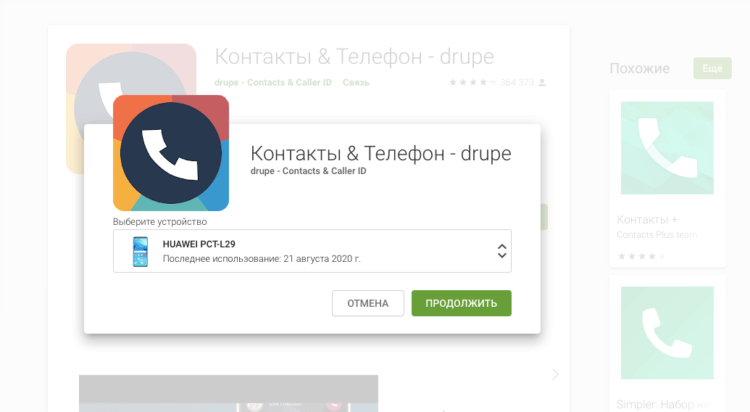
Скачать приложение можно и через веб-версию Google Play
- Откройте его страницу и нажмите на зелёную кнопку «Установить»;
- Пройдите авторизацию в своей учётной записи Google и подтвердите установку.
Это может показаться странным, но данная методика реально работает. После того, как вы нажмёте «Установить», пройдёт несколько минут, и программа появится на рабочем столе вашего смартфона. Особенно веб-версия Google Play помогает, если вы хотите установить бета-версию приложения, а мобильный клиент магазина приложений вам в этом отказывает. Например, недавно я столкнулся с этим при установке приложения «Телефон» от Google. Почитайте, очень полезная инструкция.
Распространенные ошибки Play Маркет с дополнительными способами исправить проблемы
Есть некоторые, наиболее типичные ошибки, возникающие при скачивании приложений на Android, по которым на этом сайте есть отдельные инструкции. Если у вас возникла одна из этих ошибок, возможно, решение найдется в них:
Дополнительно, отмечу, что случается, что проблема не на вашем устройстве, а со стороны самого Google Play (верный признак — приложения не скачиваются не только у вас, но и на других телефонах по другим сетям). В такой ситуации обычно достаточно дождаться их решения со стороны Google. Проверить статус работы Google Play можно здесь: https://downdetector.ru/ne-rabotaet/google-play/
Ещё один вариант — старая версия Android, для которой Google прекратил поддержку Play Маркет или использование не сертифицированных устройств (часто — китайских телефонов) и эмуляторов Android. В этой ситуации можно загружать приложения другими методами, здесь поможет инструкция Как скачать APK приложений Android.
Надеюсь, один из вариантов исправить проблему окажется полезным в вашем случае. Если же нет — попробуйте подробно описать, как именно она проявляется, сообщается ли о каких-то ошибках и другие детали в комментариях, возможно, мне удастся помочь.
А вдруг и это будет интересно:
- Windows 10
- Настройка роутера
- Всё про Windows
- Загрузочная флешка
- Лечение вирусов
- Восстановление данных
- Установка с флешки
- В контакте
- Одноклассники
- Android
Почему бы не подписаться?
Рассылка новых, иногда интересных и полезных, материалов сайта remontka.pro. Никакой рекламы и бесплатная компьютерная помощь подписчикам от автора. Другие способы подписки (ВК, Одноклассники, Телеграм, Facebook, Twitter, Youtube, Яндекс.Дзен)
15.03.2020 в 05:20
Спасибо. Ваша статья помогла решить проблему
28.03.2020 в 16:28
Спасибо, статья подробная и мне помогла)
24.04.2020 в 12:52
Эта статья мне очень помогла, спасибо вам за это.
13.04.2020 в 05:36
Не помог ни один способ что делать
13.04.2020 в 14:33
Искать причину. Сложно угадать, что еще у вас может быть без подробностей. Раньше работал? После чего перестал? И по Wi-Fi и по мобильной сети не работает? И в безопасном режиме тоже?
24.06.2020 в 04:17
Большое спасибо — помогло!
25.06.2020 в 12:53
Очень помогло. Спасибо!
25.06.2020 в 14:45
У меня не помогло но я полностью перезагрузила приложение и стало работать
29.06.2020 в 12:33
12.08.2020 в 14:05
Исправила время и все заработало. Спасибо что есть люди которые решают такие проблемы )
19.09.2020 в 11:54
Спасибо. Удаление обновлений Play Маркета помогло.